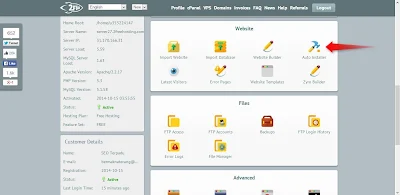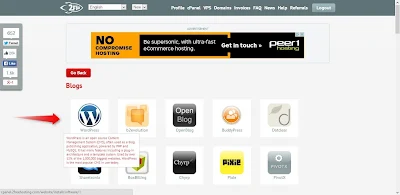Cara Membuat Website
Oleh
chmood
Cara Membuat Website
Baik, cukup penjelasan panjangnya, sekarang kita akan langsung praktek, sebelumnya saya harap Anda sudah menyiapkan email aktif yang akan kita gunakan untuk membuat akun baru di 2FreeHosting. Jika sudah silahkan ikuti tutorial membuat website dibawah ini.
Silahkan Anda buka https://www.2freehosting.com/
Jika situs 2FreeHosting sudah terbuka, silahkan Anda cari dan klik tombol berwarna merah yang bertuliskan Sign Up. Karena disini kita akan membuat akun di 2FreeHosting terlebih dahulu sebelum membuat website.
Masukkan email, nama dan password
Pada kolom yang sudah disediakan silahkan masukkan nama dan juga alamat email dan password. Pastikan email yang Anda masukkan adalah email yang aktif karena nanti kita akan membuka email tersebut untuk memverifikasi akun yang Anda buat.
Buka akun email Anda
Sebagai contoh disini saya menggunakan email dari Gmail, untuk Anda pengguna Yahoo atau layanan email lain, silahkan menyesuaikan. Cari dan email dari 2FreeHostinger dan klik link yang ada di dalam email tersebut.
Pilih Free Hosting
Karena kita hanya akan baru belajar membuat website, maka pada Hosting Plan, kita pilih saja yang Free. Lalu silahkan Anda klik Select.
Isi detail website Anda
Seperti yang saya katakan diatas, dalam membuat website dibutuhkan dua hal yaitu Domain dan Hosting, pada tahap inilah kita akan membuat domain, masukkan nama domain atau alamat website Anda pada kolom subdomain, password dan captcha, lalu klik Create.
Refresh halaman, lalu klik Switch
Tunggu selama 30 detik, hingga proses pemesanan nama domain tersebut selesai, selanjutnya silahkan refresh halaman tersebut dengan cara klik F5 pada keyboard, selanjutya silahkan klik Switch.
Klik Auto Installer
Scroll kebawah lalu cari icon berbentuk palu yang bertuliskan Auto Installer, klik icon tersebut. Sedikit penjelasan diatas adalah tampilan Dashboard (Control Panel) pada website Anda, jadi disni tempat Anda nantinya untuk mengatur segala aktifitas website Anda
Pilih CMS Wordpress
Akan ada banyak sekali pilihan CMS disana, namun disini kita akan menggunakan CMS yang paling banyak digunakan oleh orang dunia, yap CMS terebut adalah Wordpress.
Masukkan Administrator Name & Password
Masukkan username dan password yang akan Anda gunakan untuk login ke website Anda nanti, usahakan menggunakan password yang rumit agar web Anda terhindar dari tangan jail hacker.
Simpan data website Anda
Diatas adalah data sensitif dari website Anda, jadi pastikan Anda menyimpannya benar-benar, karena data diatas akan kita gunakan untuk berbagai keperluan, salah satunya adalah untuk login dan juga untuk pembuatan database website.
Website dengan CMS Wordpress telah berhasil dibuat, selamat. Silahkan Anda cek dengan cara mengunjungi alamat situs Anda, jika muncul tampilan seperti dibawah ini, maka saya ucapkan selamat, Anda telah melewati setengah perjalanan membuat website, dan masih ada setengah jalan lagi yang harus kita tempuh agar website yang kita buat terlihat keren profesional. [ Video ] Cara Membuat Website Ini adalah video tutorial untuk membantu Anda yang mungkin masih merasa kesusahan dalam memahami artikel cara membuat website yang saya tulis diatas, jadi untuk Anda yang sekiranya masih binung dengan penjelasan saya diatas, silahkan tonton video tutorial membuat website ini


Category